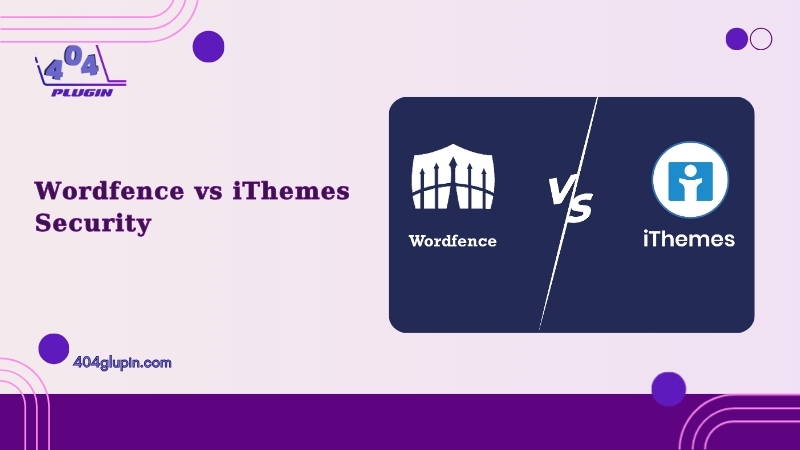Trong thời đại số ngày nay, việc thao tác với các tài liệu trực tuyến trở nên phổ biến hơn bao giờ hết. Đặc biệt đối với dân văn phòng và những người làm việc thường xuyên với thông tin trực tuyến, việc hiểu cách sao chép nội dung từ các trang web khó khăn có thể mang lại nhiều lợi ích. Bài viết này sẽ hướng dẫn bạn một số phương pháp copy nội dung trên web không cho copy mà không bị hạn chế.
Menu
ToggleTổng quan về cách sao chép nội dung trên web

Dưới đây là những điểm chính trong bài viết này:
- Tổng hợp 7 phương pháp sao chép nội dung từ các trang web không cho phép sao chép.
- Thông tin về Vietnix, nhà cung cấp dịch vụ SSL uy tín, giúp bảo mật dữ liệu khi xây dựng website.
1. Sao chép trên Chrome hoặc Cốc Cốc
Cách 1: Sử dụng tiện ích mở rộng (extensions)
Một trong những phương pháp đơn giản và hiệu quả nhất để sao chép nội dung trên Chrome hoặc Cốc Cốc là sử dụng tiện ích mở rộng. Dưới đây là hướng dẫn chi tiết:
- Mở trình duyệt Chrome/Cốc Cốc và truy cập cửa hàng Chrome trực tuyến.
- Nhập từ khóa “Enable Copy Chrome” vào ô tìm kiếm.
- Nhấn nút “Thêm vào Chrome” để cài đặt.
- Sau khi cài đặt xong, nhấp vào biểu tượng của extension trên thanh công cụ.
- Truy cập trang web cần sao chép, chọn đoạn văn bản và nhấn chuột phải chọn “Copy” hoặc sử dụng tổ hợp phím Ctrl+C.
Lưu ý: Phương pháp này chỉ hoạt động trên Chrome, không áp dụng cho Firefox hay Internet Explorer.
Cách 2: Sử dụng tính năng in
Bạn cũng có thể tận dụng chức năng Xem trước khi in để sao chép nội dung:
- Mở trang web cần sao chép và nhấn tổ hợp phím Ctrl+P.
- Tại cửa sổ xem trước, chọn đoạn văn bản mong muốn và sao chép (Ctrl+C), sau đó dán (Ctrl+V) nơi cần thiết.
Lưu ý: Phương pháp này chỉ khả thi trên Chrome.
Cách 3: Tắt tính năng JavaScript
Để tạm thời vô hiệu hóa JavaScript trên Google Chrome, thực hiện theo các bước sau:
- Mở trình duyệt Chrome và nhấp vào biểu tượng ba dấu chấm dọc ở góc trên bên phải, chọn “Cài đặt.”
- Truy cập vào mục “Quyền riêng tư và bảo mật,” chọn “Cài đặt trang web.”
- Kéo xuống phần “Nội dung” và chọn “JavaScript.”
- Chọn “Không cho phép các trang web sử dụng JavaScript,” rồi quay lại trang web và tiến hành sao chép như bình thường.
Lưu ý: Sau khi hoàn thành, hãy bật lại JavaScript để đảm bảo trải nghiệm duyệt web tốt nhất.
2. Sao chép trên Mozilla Firefox
Cách 1: Tắt tính năng JavaScript
- Truy cập vào phần cấu hình của Firefox bằng cách nhập about:config vào thanh địa chỉ.
- Xác nhận “Accept the risk and continue” nếu được hỏi.
- Trong ô tìm kiếm, gõ từ khóa enabled và tắt tính năng này.
Lưu ý: Nhớ bật lại tính năng này sau khi sao chép xong.
Cách 2: Sử dụng tiện ích Copy Plain Text
- Tải và cài đặt tiện ích Copy Plain Text.
- Chọn văn bản cần sao chép, nhấp chuột phải và chọn “Copy Plain Text.”
3. Sao chép trên Microsoft Edge
Trên Microsoft Edge, bạn có thể sử dụng tính năng Web Select:
- Mở trang web cần sao chép.
- Nhấp chuột phải vào bất kỳ vị trí trống nào trên trang và chọn “Web Select” hoặc sử dụng tổ hợp phím Ctrl+Shift+X.
- Kéo chuột để chọn phần văn bản muốn sao chép, nhấp vào nút “Copy” để hoàn tất.
4. Sao chép nội dung trên mọi trình duyệt
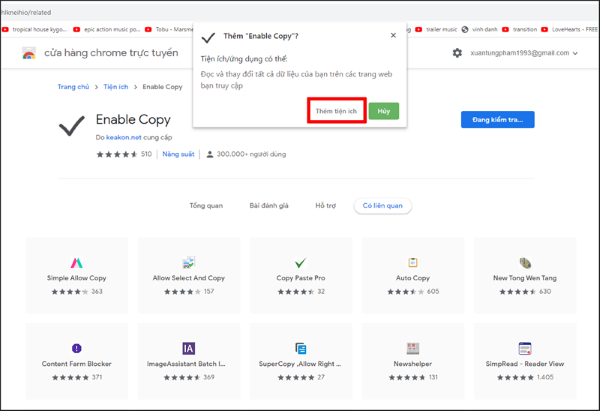
Cách 1: Sử dụng website allowcopy.com
- Truy cập Allow Copy.
- Dán liên kết trang web cần sao chép vào ô URL và nhấn “Submit.”
- Một tab mới sẽ mở ra cho phép bạn sao chép nội dung trực tiếp.
Cách 2: Lưu trang web về máy
- Truy cập trang web và nhấn Ctrl+S hoặc chọn “Save as” từ menu chuột phải.
- Chọn lưu file với định dạng .html và bấm “Save.”
- Nhấp chuột phải vào file vừa lưu, chọn “Open with” để mở trong trình duyệt và sao chép nội dung.
Cách 3: Sao chép qua mã nguồn web
- Nhấn Ctrl+U hoặc chọn “View Page Source” từ menu chuột phải.
- Tìm và sao chép đoạn mã chứa nội dung cần lấy.
- Mở ứng dụng Notepad, dán nội dung đã sao chép và lưu lại.
Cách 4: Sử dụng công cụ Inspect Elements
- Nhấn F12, Ctrl+Shift+I hoặc chọn “Inspect” từ menu chuột phải.
- Nhấp vào biểu tượng mũi tên ở góc trái cửa sổ Inspect, chọn phần nội dung muốn sao chép.
Lưu ý: Cách này chỉ cho phép sao chép từng đoạn văn bản nhỏ.
5. Sao chép qua Microsoft Word
Để sao chép văn bản từ web sang Word, thực hiện các bước sau:
- Mở trang web và nhấn Ctrl+S để lưu trang dưới dạng file HTML.
- Nhấp chuột phải vào file HTML và chọn “Open with” rồi chọn Word.
- Bạn có thể chọn và sao chép bất kỳ đoạn văn bản nào theo nhu cầu.
6. Cập nhật trình duyệt Chrome
Nếu gặp khó khăn khi sao chép nội dung, có thể trình duyệt cần được cập nhật:
- Tìm trạng thái “Chạy lại” ở góc phải cửa sổ Chrome.
- Bấm mục này để khởi động lại Chrome.
7. Cách sao chép văn bản trên điện thoại
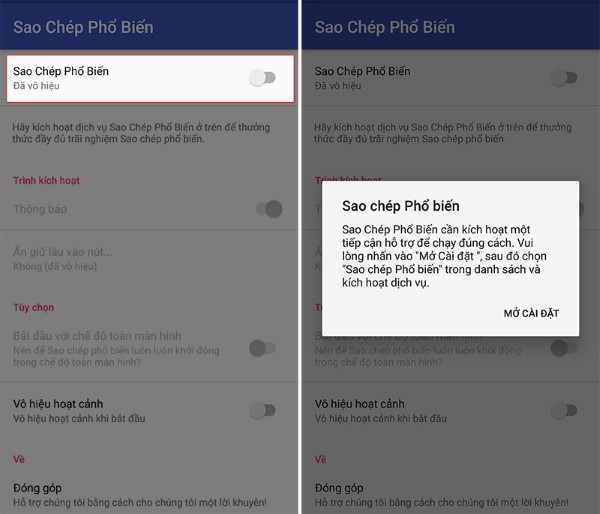
Cách 1: Sử dụng Live Text trên iPhone/iPad
- Chụp màn hình đoạn văn bản muốn sao chép.
- Mở ứng dụng Photos, tìm đến ảnh vừa chụp và chọn văn bản từ ảnh.
- Nhấn vào “Copy” để sao chép.
Cách 2: Sử dụng Google Photos
- Chụp ảnh màn hình phần văn bản muốn sao chép.
- Mở ứng dụng Google Photos và tìm đến ảnh vừa chụp.
- Nhấn vào tùy chọn “Copy text” xuất hiện dưới ảnh.
- Điều chỉnh vùng chọn nếu cần và nhấn “Copy” để đưa văn bản vào clipboard.
Tóm lại
Bài viết đã tổng hợp các phương pháp sao chép nội dung trên web không cho phép sao chép, từ việc sử dụng tiện ích mở rộng cho đến các tính năng trong trình duyệt. Những kỹ thuật này không chỉ giúp bạn dễ dàng lấy thông tin cần thiết mà còn hỗ trợ trong việc tối ưu hóa quy trình làm việc trực tuyến. Khi áp dụng các phương pháp này, hãy luôn tôn trọng quyền sở hữu trí tuệ và sử dụng thông tin một cách hợp lý.